Du opretter en makro i Excel ved at køre makrooptageren eller ved hjælp af Visual Basic for Applications (VBA) Editor. Når du har oprettet din makro, skal du gemme den, så du kan bruge den igen i den aktuelle projektmappe eller i andre projektmapper.
Gem en makro med den aktuelle projektmappe
Hvis du kun skal bruge makroen i den projektmappe, hvor du har oprettet den, skal du klikke på Gem eller Gem som som normalt. Men det er en smule anderledes at gemme en projektmappe med makroer, fordi den skal være i et særligt makrobaseret filformat. Så når du forsøger at gemme den, giver Excel dig to valgmuligheder:

-
Gem den som en makrobaseret projektmappe (filtypen *.xlsm) ved at klikke på Nej.
-
Gem den som en projektmappe uden makroer ved at klikke på Ja.
Sådan gemmer du som en makrobaseret projektmappe:
-
Klik på Nej.
-
I feltet Gem som skal du i listefeltet Filtype vælge Excel-projektmappe med aktiverede makroer (*.xlsm).
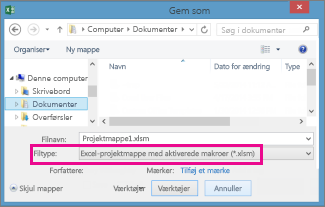
-
Klik på Gem.
Opret og gem makroen i din personlige projektmappe
For at gøre dine makroer tilgængelige, hver gang du åbner Excel, kan du oprette dem i en projektmappe, der kaldes Personlig.xlsb. Dette er en skjult projektmappe, der er gemt på din computer, og som åbnes, hver gang du starter Excel. Se Opret og gem alle dine makroer i en enkelt projektmappe for at lære, hvordan du gør dette.










